SEMM을 사용하여 Surface Hub 보호 및 관리
Microsoft SEMM(Surface Enterprise Management Mode)을 사용하여 하나 이상의 Surface Hub 디바이스에서 UEFI(Unified Extensible Firmware Interface) 설정을 관리합니다.
구성 요소 관리
SEMM을 사용하면 다음을 포함하여 Surface Hub의 다양한 하드웨어 구성 요소를 제어할 수 있습니다.
- 온보드 오디오
- 유선 LAN
- Bluetooth
- Wi-Fi
- 점유 센서
고급 설정
Surface IT 도구 키트에 포함된 Surface UEFI 구성기를 사용하면 다음 UEFI 설정을 사용하거나 사용하지 않도록 설정할 수 있습니다.
보안
- SMT(동시 다중 스레딩)
Boot
- PXE 부팅용 IPv6
- 대체 부팅
- 부팅 순서 잠금
- USB 부팅
UEFI 첫 페이지
- 장치
- Boot
- 날짜/시간
- EnableOSMigration(Surface Hub 2S에만 해당)
UEFI 암호
UEFI는 기존 BIOS를 대체하는 고급 펌웨어 인터페이스로, 향상된 보안, 더 빠른 부팅 시간 및 최신 하드웨어 지원을 제공합니다. UEFI 암호를 설정하면 펌웨어 설정에 대한 무단 변경을 방지하여 추가 보호 계층이 추가됩니다. 강력한 암호를 설정하고 안전하게 저장해야 합니다.
팁
SEMM 설정 구성의 보안 영향에 대한 자세한 내용은 SEMM 및 SEMM UEFI 설정 참조를 사용하여 UEFI 설정 관리를 참조하세요.
Surface IT 도구 키트 및 Surface Hub 2S 드라이버 및 펌웨어 다운로드
별도의 PC에서 다음 단계를 수행합니다.
- Surface UEFI 구성기를 포함하는 SurfaceIT 도구 키트를 다운로드합니다.
- Surface IT 도구 키트 시작의 설치 지침을 따릅니다.
SEMM 인증서 준비
처음으로 UEFI 구성기를 사용하기 전에 SEMM 패키지를 보호하기 위해 인증서를 준비해야 합니다.
- 대기업: organization 보안 인프라를 사용하여 인증서를 생성합니다.
- 중간 규모 기업: 특히 전용 IT 보안 리소스가 부족한 경우 신뢰할 수 있는 파트너 공급자로부터 인증서를 가져오는 것이 좋습니다.
- 자체 서명된 인증서: 소규모 설정의 경우 PowerShell을 사용하여 자체 서명된 인증서를 생성할 수 있습니다. 자세한 내용은 자체 서명된 인증서 가이드 및 Surface Enterprise Management Mode 인증서 요구 사항을 참조하세요.
Warning
SEMM에서 디바이스 등록을 취소하고 UEFI 설정에 대한 제어를 복원하려면 디바이스를 등록하는 데 사용되는 SEMM 인증서가 있어야 합니다. 이 인증서가 손실되거나 손상된 경우 등록 취소가 불가능합니다. SEMM 인증서를 백업하고 보호해야 합니다.
SEMM 패키지 만들기
Surface Hub용 SEMM 패키지를 만들려면 별도의 PC에서 Surface IT 도구 키트를 사용하여 다음 단계를 수행합니다.
Surface IT 도구 키트를 열고 UEFI 구성기를 선택한 다음 디바이스 구성을 선택합니다.
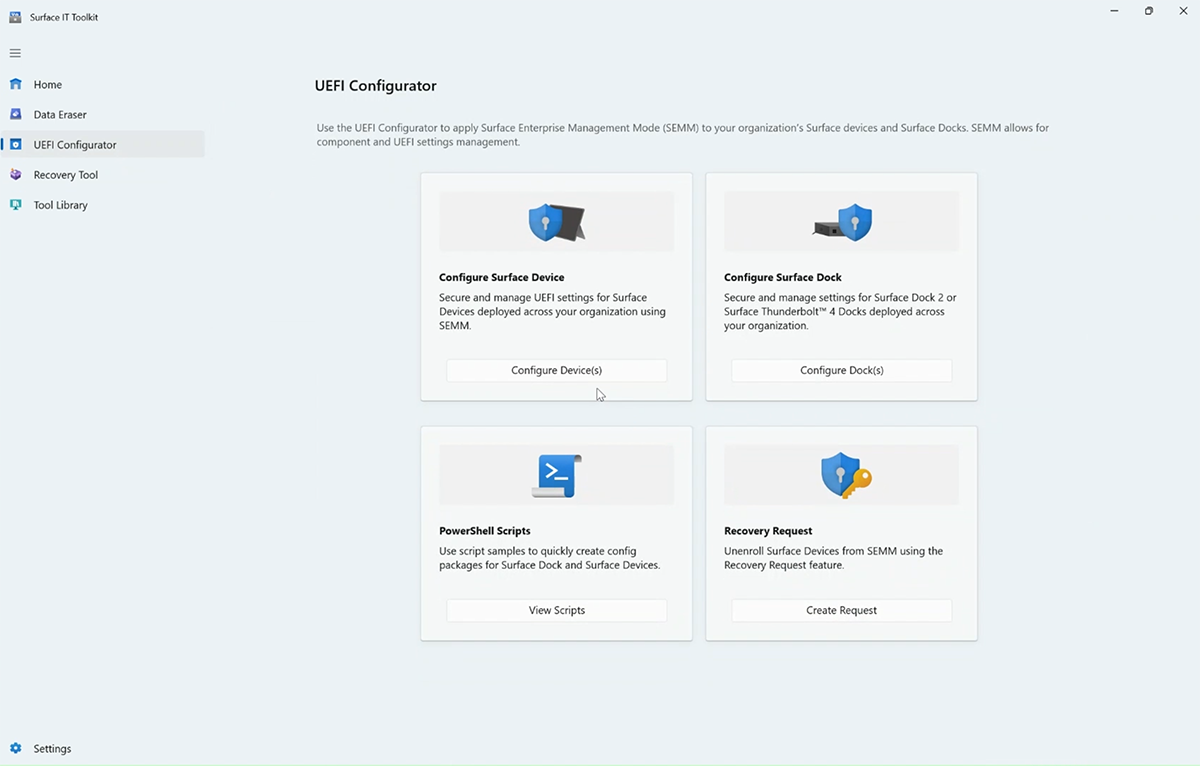
디바이스 구성 및 인증 페이지에서 다음 항목을 구성한 다음, 다음을 선택합니다.
- 배포 빌드: DFI를 선택합니다.
- 인증서 보호 가져오기: 추가를 선택하고 인증서(.pfx 파일)를 찾아 연결된 암호를 입력합니다.
- DFI 패키지 유형 선택: 구성 패키지를 선택합니다.
- 장치: Surface Hub를 선택한 다음 , Surface Hub 2S 또는 Surface Hub 3을 선택합니다.
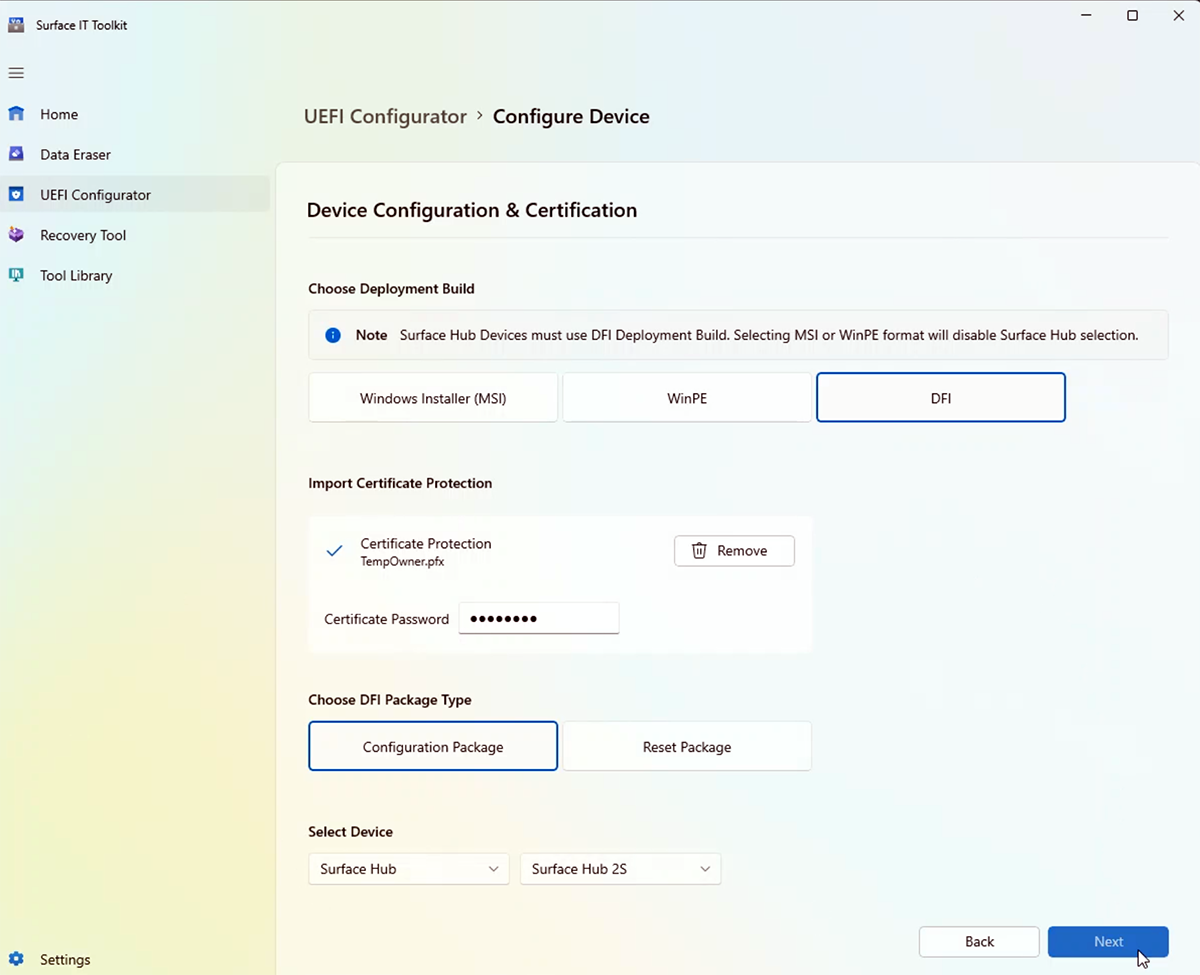
디바이스 구성 설정 페이지로 이동합니다.
- 적절한 설정을 켜거나 끕니다. 각 설정에 대한 자세한 지침은 SEMM UEFI 설정 참조를 참조하세요.
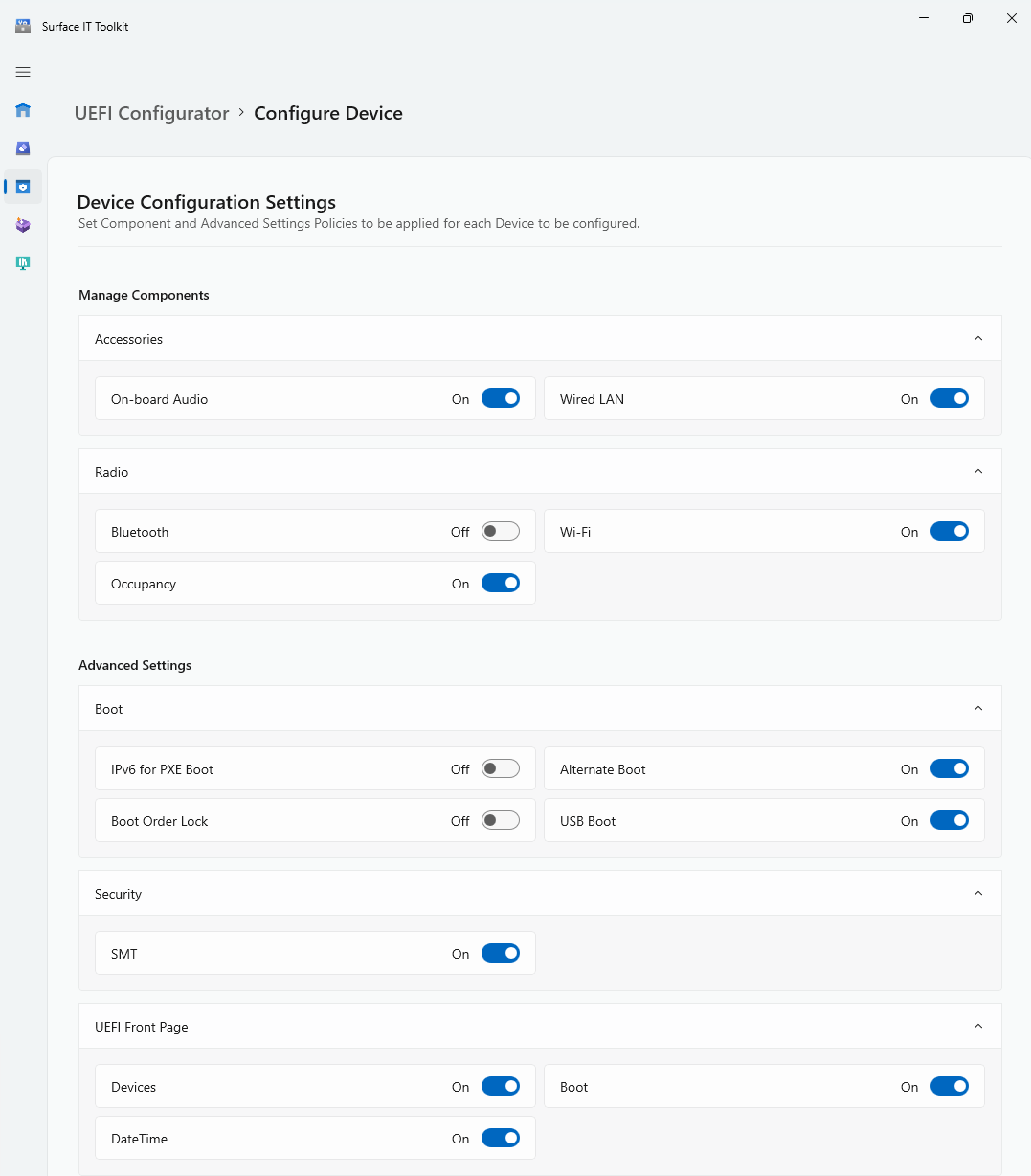
- UEFI 암호에서 암호 설정 또는 수정을 선택한 다음 암호를 입력하고 확인합니다.
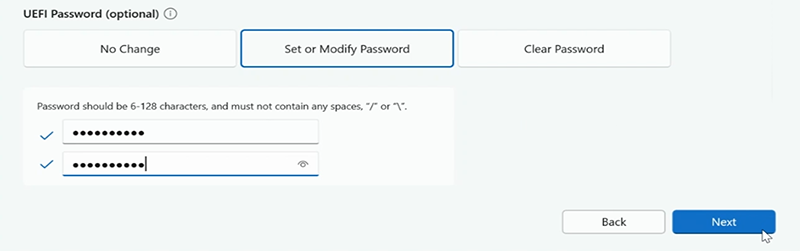
PC에 USB 드라이브를 삽입합니다. 드라이브의 형식이 지정되고 드라이브의 모든 파일이 지워집니다. 만들기를 선택하여 SEMM 패키지를 빌드합니다.
완료되면 인증서 지문의 마지막 두 문자를 적어 두고 마침을 선택합니다. 이제 DfciUpdate.dfi라는 SEMM 패키지를 사용할 준비가 되었습니다.
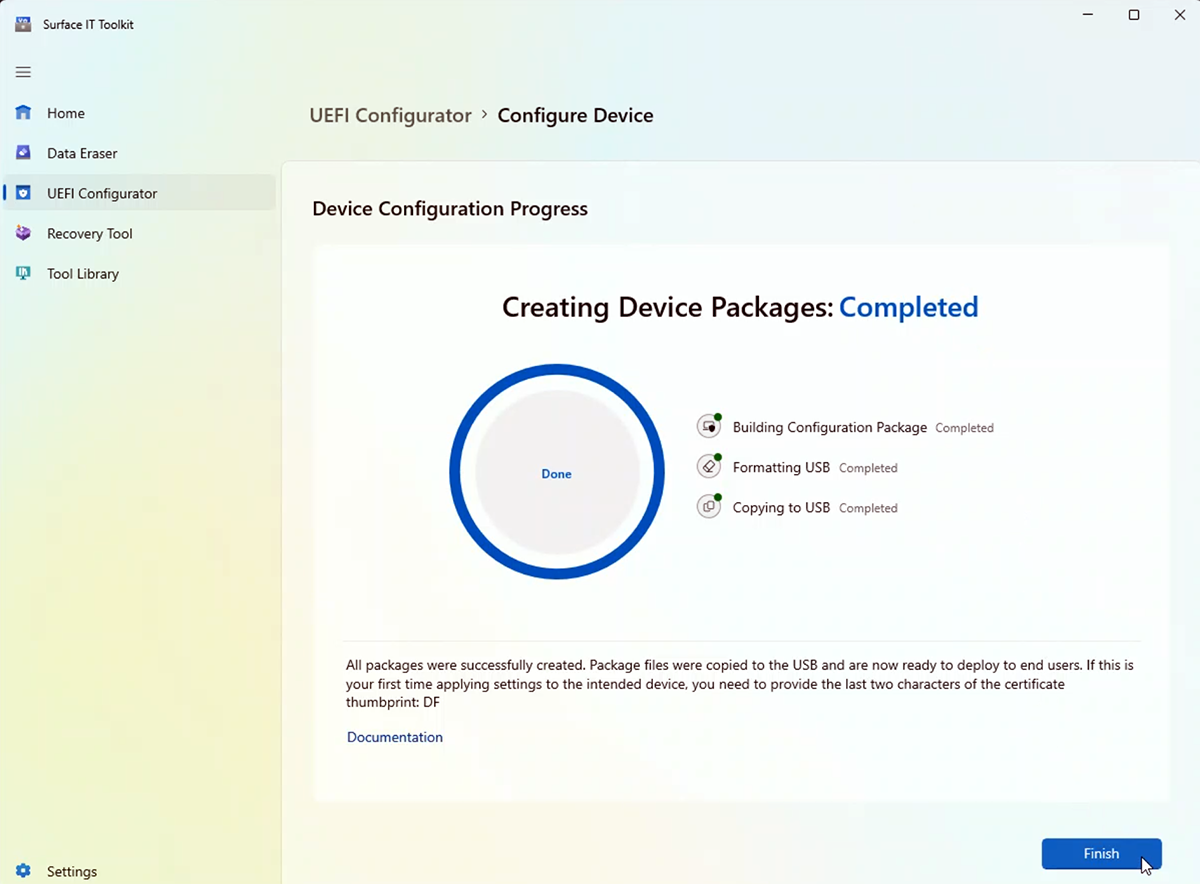
Surface Hub 2S 또는 Surface Hub 3에 SEMM 패키지 적용
SEMM 패키지를 적용하고 Surface Hub를 SEMM에 등록하려면 다음을 수행합니다.
- SEMM 패키지가 있는 USB 드라이브를 Surface Hub의 USB-A 포트에 삽입합니다.
- Surface Hub를 끕니다.
- 볼륨 크게 단추를 길게 누른 다음 전원 단추를 누릅니다. UEFI 메뉴가 나타날 때까지 볼륨을 길게 유지합니다.